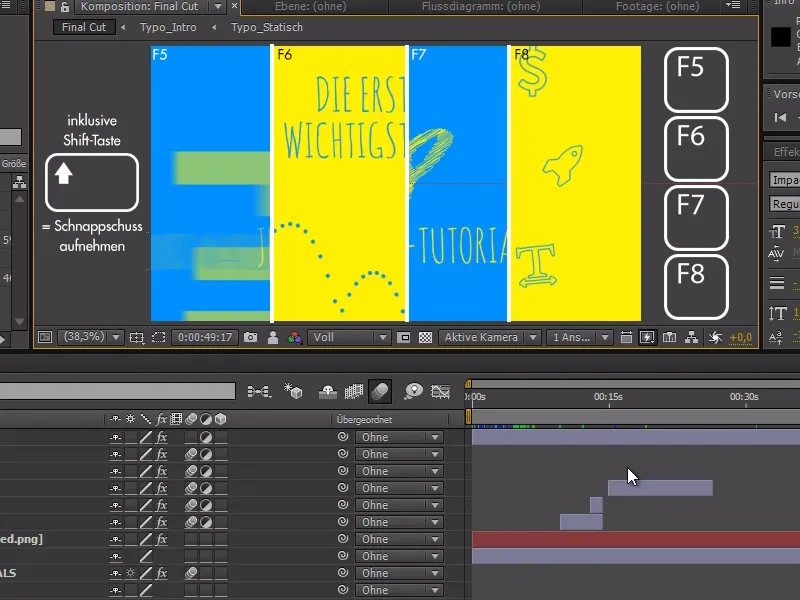이 빠른 팁에서는 특히 오타의 위치나 크기 또는 색상 보정과 같이 특정 항목을 다른 항목으로 조정할 때 이 기능을 매우 유용하게 사용할 수 있는 방법을 보여드리고자 합니다.
이 기능은 After Effects의 스냅샷 기능입니다.
이미 익숙한 분들도 있을 것입니다. 카메라 기호로 스냅샷을 찍을 수 있으며 소리도 들릴 수 있습니다.
그러나 이 스냅샷은 PC의 어느 곳에도 저장되지 않습니다. 스냅샷은 After Effects에 있으며 새 스냅샷을 찍을 때까지 옆에 있는 아이콘으로 볼 수 있습니다.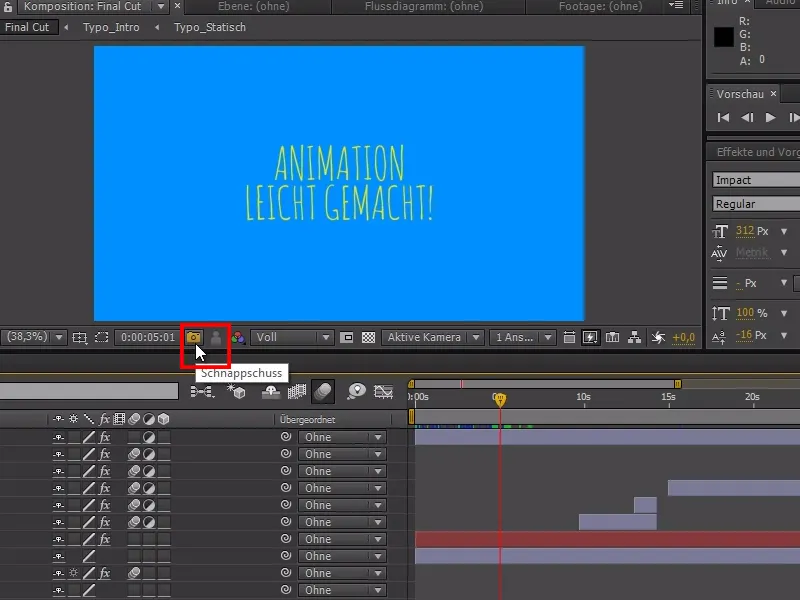
이제 타임 커서를 프로젝트의 다른 부분으로 이동하면 스냅샷 표시 아이콘을 사용하여 이전에 촬영한 스냅샷을 볼 수 있습니다.
따라서 언제든지 액세스할 수 있는 스냅샷 공간이 비어 있습니다.
하지만 카메라 아이콘을 다시 누르면 촬영한 사진은 삭제됩니다.
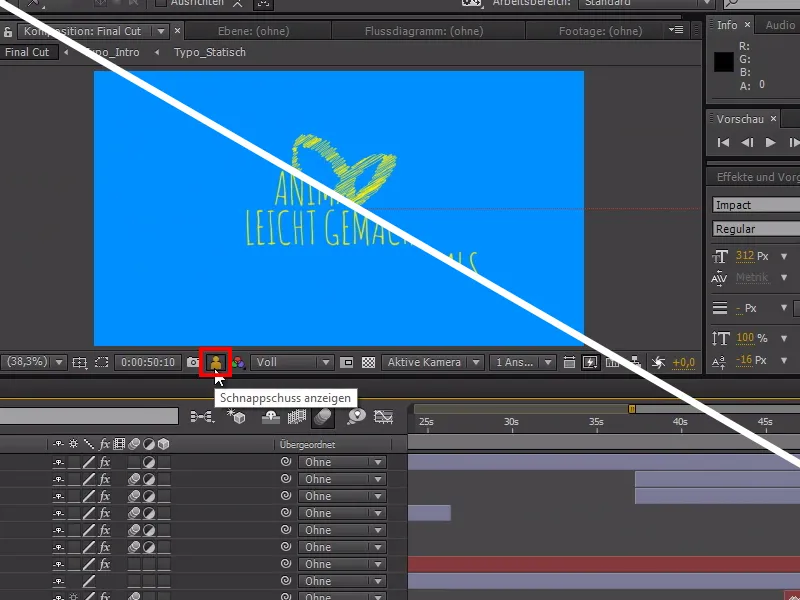
하지만 After Effects에서는 최대 4개의 스냅샷을 만들 수 있습니다! Shift 키와 기능 키 5, 6, 7, 8만 있으면 됩니다.
Shift 키를 누른 상태에서 F5를 누르면 스냅샷을 찍을 수 있고, Shift 키에서 손을 떼면 F5를 눌러 스냅샷을 다시 볼 수 있습니다. 다른 세 가지 기능 키인 F6, F7, F8도 동일하게 작동합니다.
그리고 가장 좋은 점은 각 기능 키가 스냅샷 장소를 나타내므로 최대 4개의 사진을 찍고 해당 기능 키로 불러올 수 있다는 사실입니다.
이 팁을 통해 이제 After Effects의 스냅샷 기능을 잘 활용하여 레이아웃과 타이포그래피 측면에서 텍스트를 비교하거나 이미지의 색상을 더 잘 조정할 수 있습니다. 기능 키로 4개의 스냅샷 슬롯을 사용할 수 있는 옵션은 사용자 인터페이스에서 언급하지 않은 훌륭한 기능입니다.
이 점을 염두에 두고 이 간단한 팁이 도움이 되었기를 바랍니다.